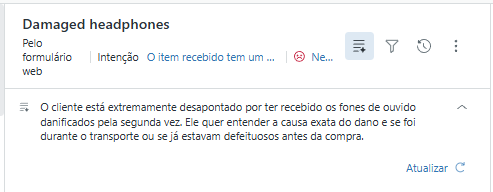O recurso de resumo de ticket sintetiza os comentários públicos que foram adicionados a um ticket até o momento, ajudando você a se preparar para responder aos clientes com mais rapidez. Se ativado pelo administrador, os resumos de ticket também incluem observações internas para ajudar você a ter as informações sobre os principais detalhes internos.
Este artigo contém os seguintes tópicos:
- Visualizar o resumo de um ticket
- Recolher, expandir, ocultar ou mostrar o banner de resumo
- Gerar um resumo de ticket para um novo idioma
- Atualizar o resumo de um ticket
Artigos relacionados:
Visualizar o resumo de um ticket
Os tickets no Espaço de trabalho do agente incluem um resumo de todos os comentários públicos adicionados ao ticket até o momento. Os comentários internos também são incluídos se o administrador tiver ativado essa opção.
Como visualizar o resumo de um ticket
- Abra um ticket no Espaço de trabalho do agente.
Um banner de resumo é exibido abaixo do cabeçalho do ticket. O banner de resumo permanece fixado no topo quando você percorre os comentários do ticket.
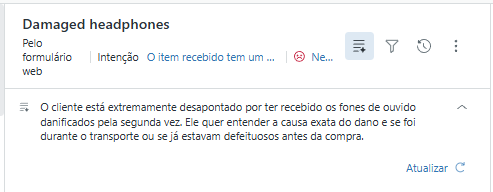
Recolher, expandir, ocultar ou mostrar o banner de resumo
É possível recolher o banner de resumo para que ocupe menos espaço ou expandi-lo novamente. Da mesma forma, você pode ocultar o banner de resumo completamente ou exibi-lo de novo.
Como recolher o banner de resumo
- No lado direito do banner de resumo, clique na seta para recolher.

Como expandir o banner de resumo novamente
- No lado direito do banner de resumo, clique na seta de expansão.
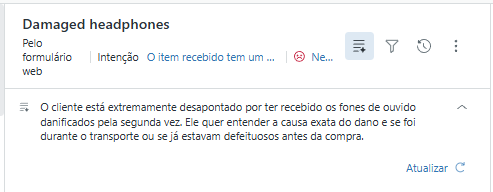
Como ocultar o banner de resumo
- No cabeçalho do ticket, clique no botão Ocultar resumo do ticket.

Como mostrar o banner de resumo novamente
- No cabeçalho do ticket, clique no botão Mostrar resumo do ticket.

Gerar um resumo de ticket para um novo idioma
É possível gerar manualmente um resumo do ticket no idioma em que você está trabalhando, caso o resumo ainda não tenha sido gerado.
Como gerar um resumo de ticket em um novo idioma
- No banner abaixo do cabeçalho do ticket, clique em Exibir resumo do ticket.

Atualizar o resumo de um ticket
Como atualizar um resumo de ticket
- No banner de resumo, clique em Atualizar.
O resumo é atualizado.